因为有用户问千兆路由器的设置方法,昨天红歌写了《如何设置千兆路由器》。本文介绍了设置千兆路由器用计算机访问互联网的方法。
但是有用户反映家里没有电脑,问我可以用手机设置千兆路由器上网吗?答案是肯定的,可以用手机设置千兆路由器。具体步骤如下:

提示:
(1)如果您的千兆路由器已经设置/使用,请将其恢复到出厂设置,然后按照下面描述的方法设置方法。您可以阅读以下文章,了解如何恢复路由器的出厂设置。
如何恢复无线路由器的出厂设置?
(2)如果你的路由器上网正常,你只需要修改无线密码(wifi密码),那么你应该阅读下面的文章,看看详细的操作步骤。
如何修改手机的wifi密码?
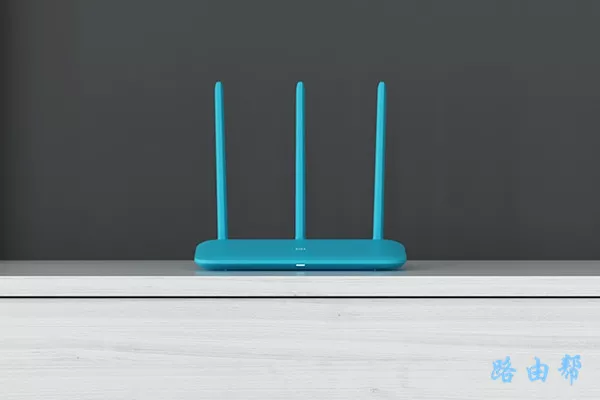 千兆路由器
千兆路由器
第一步:正确连接路由器
无论您是用手机还是用电脑设置路由器,首先要做的是按照以下方式连接路由器、猫(宽带网线)和电脑。
1.将猫身上的网线插入千兆路由器的广域网接口(互联网接口)。如果您的宽带中没有使用猫,您需要将宽带网线插入路由器的广域网接口。
2.除了广域网,路由器上的任何网络电缆接口都可以用来连接计算机。
 正确连接路由器
正确连接路由器
第二步,用手机连接路由器信号
设置一个手机,将其连接到路由器的无线信号(wifi信号)。
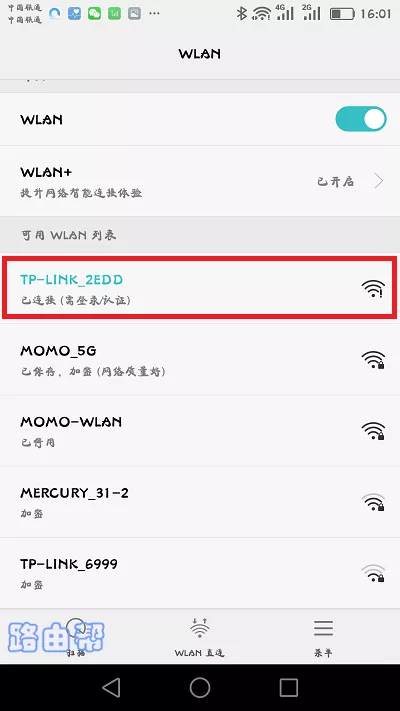 手机连接路由器的默认wifi信号重要注意事项:
手机连接路由器的默认wifi信号重要注意事项:
(1)新买的恢复出厂设置的无线路由器,连接电源后会传输默认的无线信号,没有密码,可以直接连接手机。
此外,大多数无线路由器可以在路由器底部的铭牌上看到默认的无线名称。
(2)新手用户要注意。当用手机设置路由器时,他们不需要手机来访问互联网。
第三步、手机设置路由器上网
1.首先,您可以在千兆路由器底部的铭牌上查看它的管理地址(登录地址)。如下图所示,红格用来演示的路由器,它的管理地址是tplogin.cn。
 检查路由器的管理地址(登录地址)提示:
检查路由器的管理地址(登录地址)提示:
一般管理页面、管理地址、登录地址、WEB地址、路由器地址等选项后面的信息就是这个路由器的管理地址。另外,不同的路由器可能有不同的管理地址,一定要自己检查确认。
2.在手机的浏览器中,输入上一步勾选的管理地址,打开路由器的设置→→:然后根据页面提示,进入下一步。
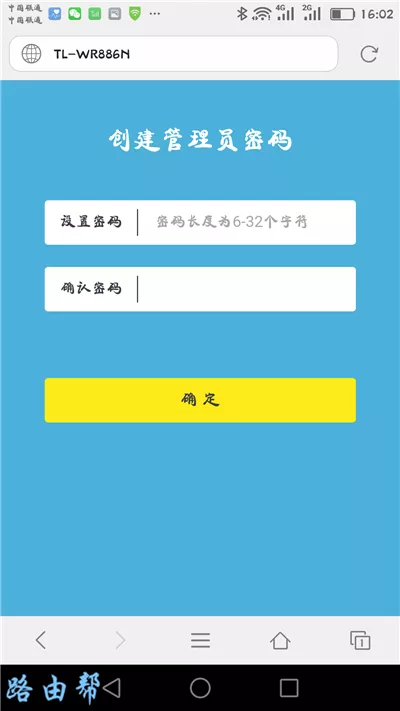 打开路由器设置页面提示:
打开路由器设置页面提示:
(1)部分无线路由器会在手机连接其无线信号时,自动打开手机浏览器中的设置页面。
(2)如果是自己操作,无法在手机浏览器中打开路由器的设置页面。然后,我建议你仔细阅读下面的文章,看看这个问题的解决方案。
手机打不开路由器设置页面怎么办?
3.这时路由器会检测你宽带的上网模式,等待几秒钟,根据检测结果设置上网参数。
(1)如果检测到互联网接入方式为宽带拨号(ADSL拨号、PPPoE拨号)->:那么需要在页面中填写运营商提供的宽带账号和宽带密码,如下图所示。
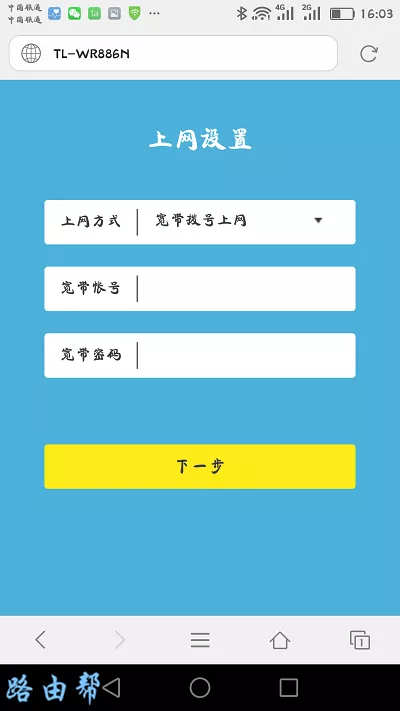 设置路由器访问参数(2)。如果检测到访问方式是:自动获取IP地址(动态IP,DHCP访问)->:有的路由器会直接进入无线设置页面,有的路由器会让你点击:下一步。
设置路由器访问参数(2)。如果检测到访问方式是:自动获取IP地址(动态IP,DHCP访问)->:有的路由器会直接进入无线设置页面,有的路由器会让你点击:下一步。
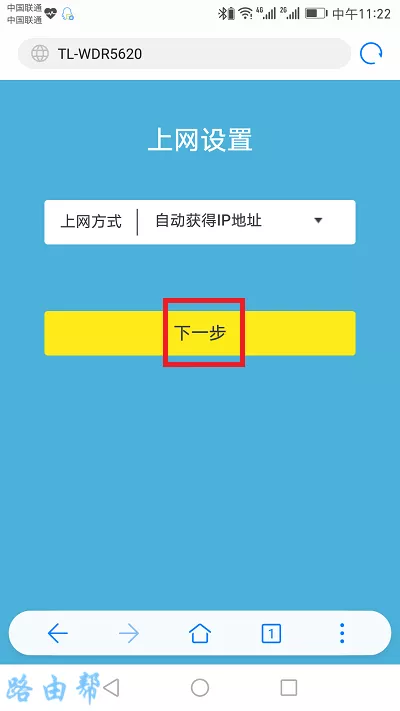 设置路由器访问参数(3)。如果检测到接入方式为:固定IP地址(静态IP)->:在页面上,需要填写运营商提供的IP地址、子网掩码、默认网关、首选DNS服务器和备用DNS服务器,如下图所示。
设置路由器访问参数(3)。如果检测到接入方式为:固定IP地址(静态IP)->:在页面上,需要填写运营商提供的IP地址、子网掩码、默认网关、首选DNS服务器和备用DNS服务器,如下图所示。
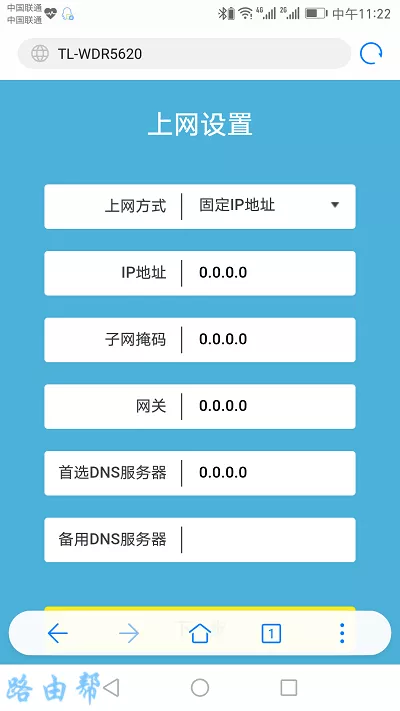 设置路由器访问参数4。为您的千兆路由器设置无线名称和密码(wifi名称和wifi密码),如下图所示。
设置路由器访问参数4。为您的千兆路由器设置无线名称和密码(wifi名称和wifi密码),如下图所示。
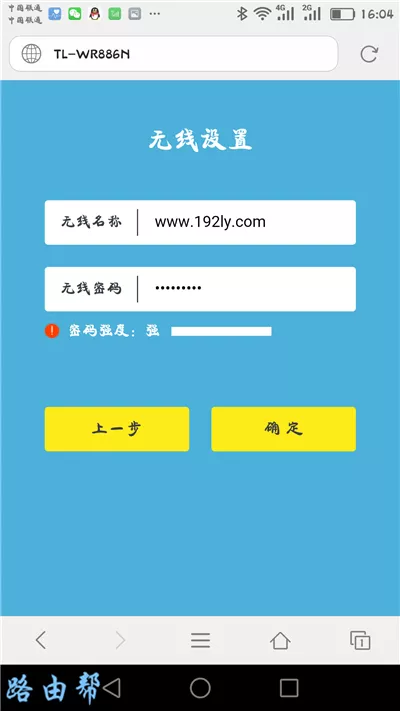 设置路由器的无线名称和密码提示:
设置路由器的无线名称和密码提示:
如果您希望无线网络不受他人影响,建议将无线密码设置为大写字母、小写字母、数字和符号的组合,并且密码长度大于8位。
5.在跳转页面中,将提示您路由器设置已经完成,如下图所示。
 路由器已经安装好了。最后,您需要将手机重新连接到路由器的无线信号(wifi信号)。这是因为在之前的设置过程中,已经修改了无线名称和密码,所以设置完成后,手机需要重新连接路由器的无线信号。
路由器已经安装好了。最后,您需要将手机重新连接到路由器的无线信号(wifi信号)。这是因为在之前的设置过程中,已经修改了无线名称和密码,所以设置完成后,手机需要重新连接路由器的无线信号。
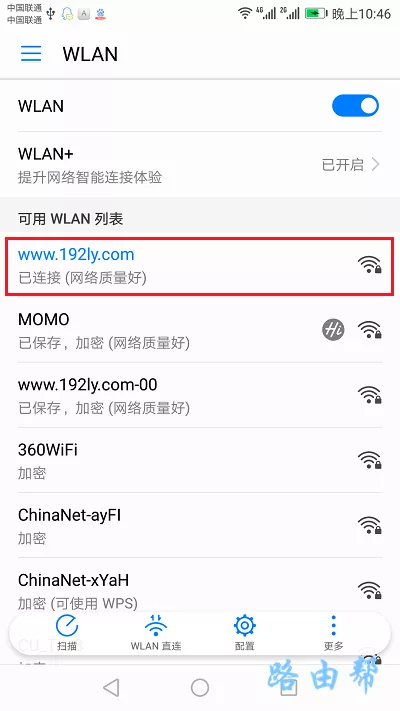 将手机重新连接到路由器的wifi信号
将手机重新连接到路由器的wifi信号
第四步,检查设置是否成功
检查的方法很简单。手机重新连接路由器的无线信号后,看手机能否上网?如果手机可以正常上网,说明路由器设置成功。
反之,如果手机连接路由器的无线信号后无法上网。那么,可能之前的相关设置没有正确操作。此时,建议仔细阅读以下文章,看看解决方案。
设置路由器后无法连接互联网怎么办?
原创文章,作者:路由器问题,如若转载,请注明出处:https://www.224m.com/167176.html

